批量修改多个Word文档内容
- 格式:docx
- 大小:842.65 KB
- 文档页数:8
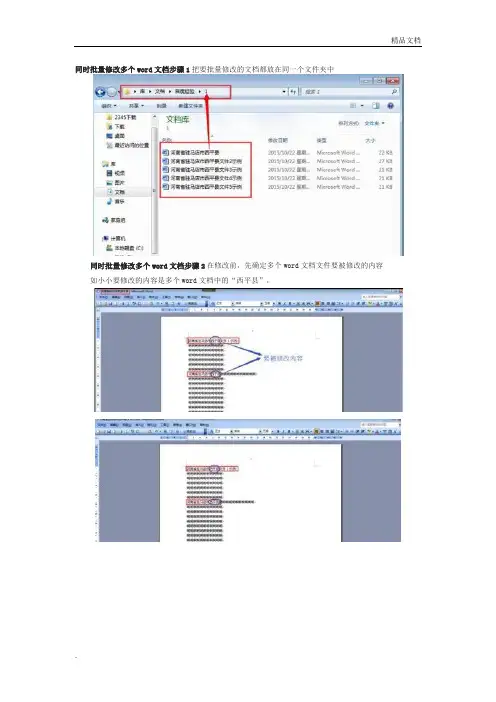
同时批量修改多个word文档步骤1把要批量修改的文档都放在同一个文件夹中同时批量修改多个word文档步骤2在修改前,先确定多个word文档文件要被修改的内容如小小要修改的内容是多个word文档中的“西平县”,同时批量修改多个word文档步骤3双击“word文档批量处理大师”同时批量修改多个word文档步骤4点击“选择目录”同时批量修改多个word文档步骤5在弹出的窗口中选择点击要批量修改的多个word文档文件所在的文件夹,然后点击“确定”按钮同时批量修改多个word文档步骤6此时,系统会自动添加该文件中的所有文档文件同时批量修改多个word文档步骤7点击“保存列表”同时批量修改多个word文档步骤8在弹出窗口输入框随便输入一个名字,然后点击“保存”按钮同时批量修改多个word文档步骤9在word文档批量处理选项中点击选择“1、内容批量替换”同时批量修改多个word文档步骤10在右边弹出'批量替换文档内容'框体中,在”把文字:“标签下输入要被修改的内容,如“西平县”,在“替换为:”标签下输入要改成的内容,如“我在这”。
然后点击“添加为待处理任务”按钮同时批量修改多个word文档步骤11如果,要被批量修改的内容还有其他的,则先点击“添加到列表”按钮,然后再在”把文字:“标签下输入下一个要被修改的内容,如“啊”,在“替换为:”标签下输入下一个要改成的内容,如“哈“,然后点击“添加到列表”按钮。
如此反复把所有要修改的文档内容全部添加到列表后再点击“添加为待处理任务”按钮同时批量修改多个word文档步骤12在弹出窗口点击”确定“按钮同时批量修改多个word文档步骤13在弹出窗口点击”是“按钮同时批量修改多个word文档步骤14在弹出窗口点击”确定“按钮同时批量修改多个word文档步骤15系统处理完后,会显示“任务完成!”同时批量修改多个word文档步骤16打开文件查看结果多个word文档文件全部批量完成。
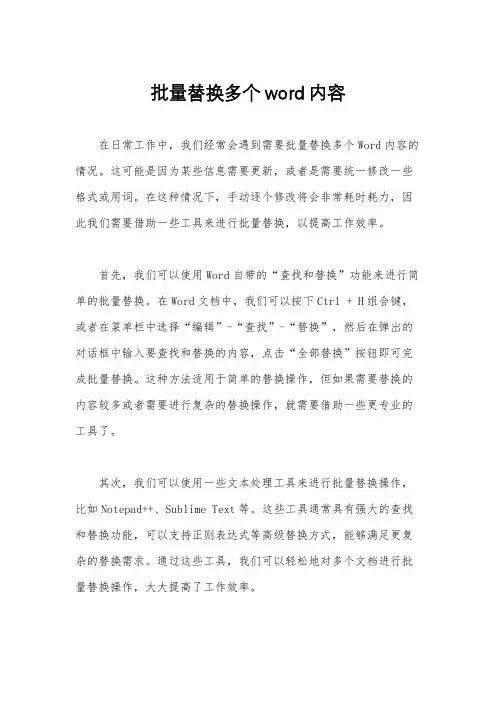
批量替换多个word内容
在日常工作中,我们经常会遇到需要批量替换多个Word内容的情况。
这可能是因为某些信息需要更新,或者是需要统一修改一些格式或用词。
在这种情况下,手动逐个修改将会非常耗时耗力,因此我们需要借助一些工具来进行批量替换,以提高工作效率。
首先,我们可以使用Word自带的“查找和替换”功能来进行简单的批量替换。
在Word文档中,我们可以按下Ctrl + H组合键,或者在菜单栏中选择“编辑”-“查找”-“替换”,然后在弹出的对话框中输入要查找和替换的内容,点击“全部替换”按钮即可完成批量替换。
这种方法适用于简单的替换操作,但如果需要替换的内容较多或者需要进行复杂的替换操作,就需要借助一些更专业的工具了。
其次,我们可以使用一些文本处理工具来进行批量替换操作,比如Notepad++、Sublime Text等。
这些工具通常具有强大的查找和替换功能,可以支持正则表达式等高级替换方式,能够满足更复杂的替换需求。
通过这些工具,我们可以轻松地对多个文档进行批量替换操作,大大提高了工作效率。
另外,如果我们需要对大量的Word文档进行批量替换操作,可以考虑使用一些专业的文档处理软件,比如WPS Office、Microsoft Office等。
这些软件通常都具有批量处理功能,可以对多个文档进行统一的替换操作,极大地简化了工作流程。
总的来说,批量替换多个Word内容并不是一件复杂的工作,我们可以通过Word自带的功能、文本处理工具或者专业的文档处理软件来轻松完成这项任务。
通过合理的选择工具和方法,我们可以提高工作效率,节省时间,让工作变得更加高效和便捷。
希望以上内容对您有所帮助,谢谢阅读!。
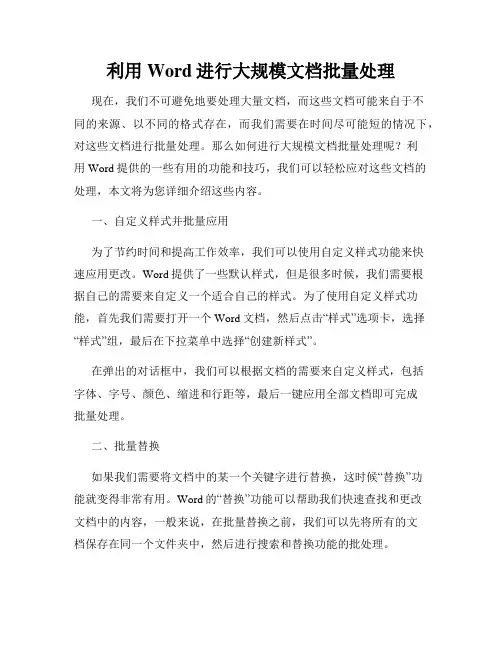
利用Word进行大规模文档批量处理现在,我们不可避免地要处理大量文档,而这些文档可能来自于不同的来源、以不同的格式存在,而我们需要在时间尽可能短的情况下,对这些文档进行批量处理。
那么如何进行大规模文档批量处理呢?利用Word提供的一些有用的功能和技巧,我们可以轻松应对这些文档的处理,本文将为您详细介绍这些内容。
一、自定义样式并批量应用为了节约时间和提高工作效率,我们可以使用自定义样式功能来快速应用更改。
Word提供了一些默认样式,但是很多时候,我们需要根据自己的需要来自定义一个适合自己的样式。
为了使用自定义样式功能,首先我们需要打开一个Word文档,然后点击“样式”选项卡,选择“样式”组,最后在下拉菜单中选择“创建新样式”。
在弹出的对话框中,我们可以根据文档的需要来自定义样式,包括字体、字号、颜色、缩进和行距等,最后一键应用全部文档即可完成批量处理。
二、批量替换如果我们需要将文档中的某一个关键字进行替换,这时候“替换”功能就变得非常有用。
Word的“替换”功能可以帮助我们快速查找和更改文档中的内容,一般来说,在批量替换之前,我们可以先将所有的文档保存在同一个文件夹中,然后进行搜索和替换功能的批处理。
点击“开始”选项卡,选择“查找和替换”,在弹出的对话框中,输入要查找和替换的文本,选择“替换”选项,输入替换后的文本,然后点击“全部替换”按钮。
三、使用“宏”进行批量处理Word中的“宏”是一种自动化工具,它能够自动完成我们想要的任务,可以用于批量处理文档。
通过录制和编辑宏,我们可以在文档中执行一系列命令,这些命令可以在多个文档中执行。
在录制宏之前,我们需要打开所有需要批量处理的文档。
录制完宏后,我们可以将其保存为一个单独的文件,并使用“宏”菜单中的“运行宏”命令来自动执行此宏。
四、利用批处理程序处理文档使用批处理程序是一种处理大量文档的方法。
批处理程序通常使用命令行界面来完成任务。
我们可以先将所有需要处理的文档保存在同一个文件夹中,然后使用Word支持的命令行参数来执行特定的操作。
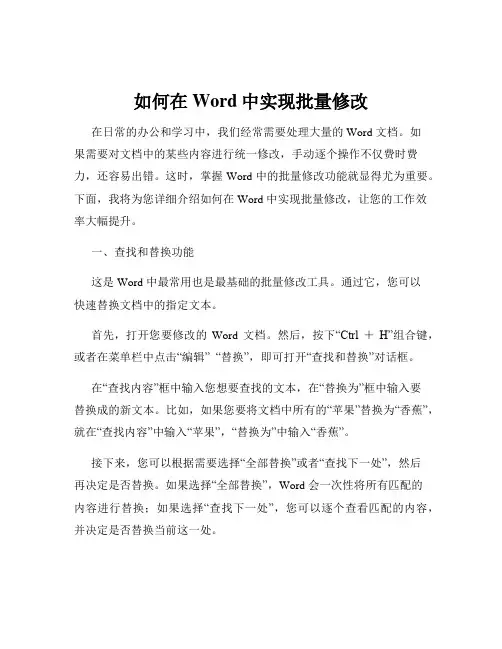
如何在Word中实现批量修改在日常的办公和学习中,我们经常需要处理大量的 Word 文档。
如果需要对文档中的某些内容进行统一修改,手动逐个操作不仅费时费力,还容易出错。
这时,掌握 Word 中的批量修改功能就显得尤为重要。
下面,我将为您详细介绍如何在 Word 中实现批量修改,让您的工作效率大幅提升。
一、查找和替换功能这是 Word 中最常用也是最基础的批量修改工具。
通过它,您可以快速替换文档中的指定文本。
首先,打开您要修改的Word 文档。
然后,按下“Ctrl +H”组合键,或者在菜单栏中点击“编辑” “替换”,即可打开“查找和替换”对话框。
在“查找内容”框中输入您想要查找的文本,在“替换为”框中输入要替换成的新文本。
比如,如果您要将文档中所有的“苹果”替换为“香蕉”,就在“查找内容”中输入“苹果”,“替换为”中输入“香蕉”。
接下来,您可以根据需要选择“全部替换”或者“查找下一处”,然后再决定是否替换。
如果选择“全部替换”,Word 会一次性将所有匹配的内容进行替换;如果选择“查找下一处”,您可以逐个查看匹配的内容,并决定是否替换当前这一处。
此外,“查找和替换”功能还有一些高级选项。
比如,您可以选择区分大小写、全字匹配、使用通配符等。
区分大小写可以让您只查找和替换与输入大小写完全一致的文本;全字匹配则只会查找和替换整个单词,而不会影响包含该单词的其他文本;通配符则可以让您进行更复杂的查找和替换操作,比如查找以某个字母开头或结尾的单词。
二、格式的批量修改除了文本内容,Word 还支持对格式进行批量修改。
假设您的文档中有很多段落的格式需要统一修改,比如将所有标题的字体设置为黑体、字号设置为三号。
您可以先选中一个已经设置好格式的标题段落,然后在“格式刷”工具上双击,使其处于一直可用的状态。
接下来,您就可以依次选中其他需要修改格式的标题段落,它们的格式就会自动变成与您之前选中的段落相同。
如果要修改的格式比较复杂,或者需要对多个不同的格式进行统一修改,您可以使用“样式”功能。
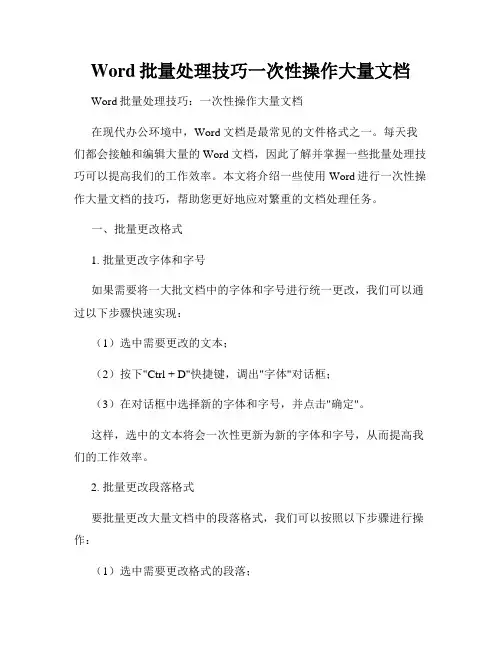
Word批量处理技巧一次性操作大量文档Word批量处理技巧:一次性操作大量文档在现代办公环境中,Word文档是最常见的文件格式之一。
每天我们都会接触和编辑大量的Word文档,因此了解并掌握一些批量处理技巧可以提高我们的工作效率。
本文将介绍一些使用Word进行一次性操作大量文档的技巧,帮助您更好地应对繁重的文档处理任务。
一、批量更改格式1. 批量更改字体和字号如果需要将一大批文档中的字体和字号进行统一更改,我们可以通过以下步骤快速实现:(1)选中需要更改的文本;(2)按下"Ctrl + D"快捷键,调出"字体"对话框;(3)在对话框中选择新的字体和字号,并点击"确定"。
这样,选中的文本将会一次性更新为新的字体和字号,从而提高我们的工作效率。
2. 批量更改段落格式要批量更改大量文档中的段落格式,我们可以按照以下步骤进行操作:(1)选中需要更改格式的段落;(2)点击"开始"选项卡中的"段落"组;(3)在打开的对话框中调整段落的缩进、对齐方式等格式设置;(4)点击"确定"。
通过上述步骤,我们可以一次性将大量文档中的段落格式进行批量修改,省去了一个个手动更改的繁琐步骤。
二、批量插入内容1. 批量插入页眉页脚当我们需要在大量文档中插入相同的页眉页脚时,可以使用以下方法:(1)打开一个文档,点击"插入"选项卡中的"页眉"或"页脚";(2)编辑需要插入的页眉或页脚内容,并设置对齐方式;(3)选择"设计"选项卡中的"链接到前一节",使得所有文档中的页眉或页脚保持一致;(4)点击"关闭页眉和页脚",返回正文;(5)选择"文件"选项卡中的"保存为",将文档保存为"模板.dotx"的格式;(6)在需要插入页眉页脚的文档中,点击"插入"选项卡中的"快速部件",选择"模板.dotx";(7)选择"插入"后的"链接到前一节"选项,即可将页眉页脚批量插入到所有文档中。
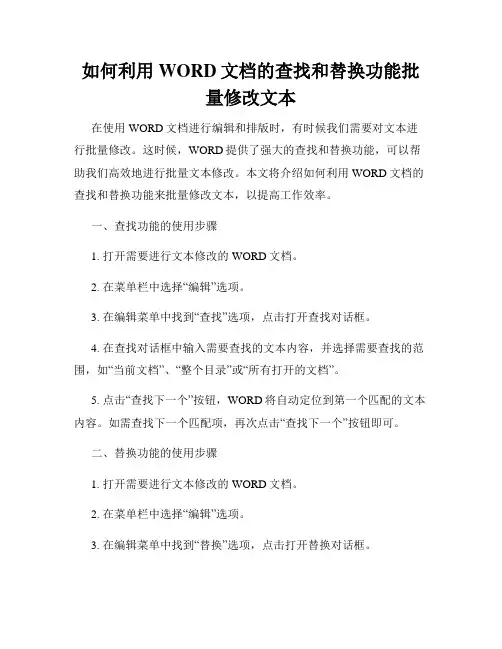
如何利用WORD文档的查找和替换功能批量修改文本在使用WORD文档进行编辑和排版时,有时候我们需要对文本进行批量修改。
这时候,WORD提供了强大的查找和替换功能,可以帮助我们高效地进行批量文本修改。
本文将介绍如何利用WORD文档的查找和替换功能来批量修改文本,以提高工作效率。
一、查找功能的使用步骤1. 打开需要进行文本修改的WORD文档。
2. 在菜单栏中选择“编辑”选项。
3. 在编辑菜单中找到“查找”选项,点击打开查找对话框。
4. 在查找对话框中输入需要查找的文本内容,并选择需要查找的范围,如“当前文档”、“整个目录”或“所有打开的文档”。
5. 点击“查找下一个”按钮,WORD将自动定位到第一个匹配的文本内容。
如需查找下一个匹配项,再次点击“查找下一个”按钮即可。
二、替换功能的使用步骤1. 打开需要进行文本修改的WORD文档。
2. 在菜单栏中选择“编辑”选项。
3. 在编辑菜单中找到“替换”选项,点击打开替换对话框。
4. 在替换对话框中,点击“查找下一个”按钮,WORD将自动定位到第一个匹配的文本内容。
5. 在“替换为”输入框中输入替换后的文本内容。
6. 点击“替换”按钮,WORD将替换当前匹配的文本内容,并自动定位到下一个匹配项。
7. 如需批量替换,可以点击“全部替换”按钮,WORD将自动替换所有匹配的文本内容。
三、替换选项的高级设置除了基本的文本查找和替换功能外,WORD还提供了一些高级的替换选项,以便更好地满足具体需求。
以下是几个常用的高级替换选项:1. 大小写敏感:勾选该选项后,替换过程将区分大小写。
2. 全字匹配:勾选该选项后,替换过程将只匹配完整的单词。
3. 通配符:勾选该选项后,可以使用通配符进行模糊匹配,如使用“*”代表任意字符。
4. 使用样式:勾选该选项后,可以根据文字的样式进行查找和替换。
5. 使用格式:勾选该选项后,可以根据文字的格式进行查找和替换,如字体、颜色等。
需要注意的是,在进行批量修改文本时,务必谨慎操作,避免误操作导致文档内容的错误修改。
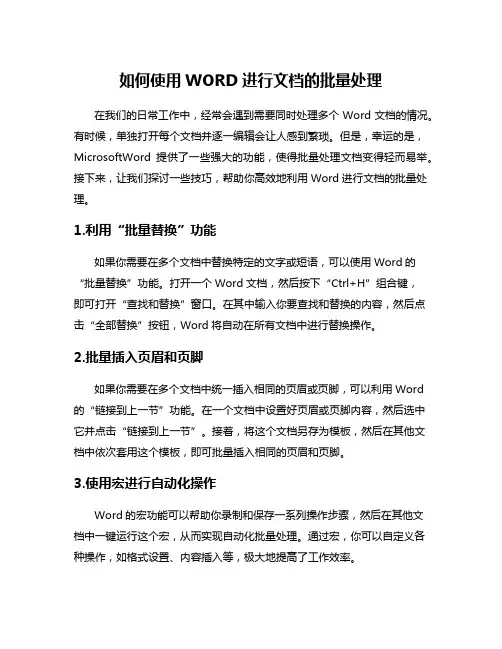
如何使用WORD进行文档的批量处理在我们的日常工作中,经常会遇到需要同时处理多个Word文档的情况。
有时候,单独打开每个文档并逐一编辑会让人感到繁琐。
但是,幸运的是,MicrosoftWord提供了一些强大的功能,使得批量处理文档变得轻而易举。
接下来,让我们探讨一些技巧,帮助你高效地利用Word进行文档的批量处理。
1.利用“批量替换”功能如果你需要在多个文档中替换特定的文字或短语,可以使用Word的“批量替换”功能。
打开一个Word文档,然后按下“Ctrl+H”组合键,即可打开“查找和替换”窗口。
在其中输入你要查找和替换的内容,然后点击“全部替换”按钮,Word将自动在所有文档中进行替换操作。
2.批量插入页眉和页脚如果你需要在多个文档中统一插入相同的页眉或页脚,可以利用Word 的“链接到上一节”功能。
在一个文档中设置好页眉或页脚内容,然后选中它并点击“链接到上一节”。
接着,将这个文档另存为模板,然后在其他文档中依次套用这个模板,即可批量插入相同的页眉和页脚。
3.使用宏进行自动化操作Word的宏功能可以帮助你录制和保存一系列操作步骤,然后在其他文档中一键运行这个宏,从而实现自动化批量处理。
通过宏,你可以自定义各种操作,如格式设置、内容插入等,极大地提高了工作效率。
4.利用“合并文档”功能Word还提供了“合并文档”功能,可以将多个文档合并成一个文档。
这在需要对多个文档进行整合或比较时非常有用。
打开一个文档,然后在菜单中选择“插入”->“对象”->“文档”,选择要合并的文档,Word会将它们合并成一个新的文档。
通过合理利用上述功能和技巧,你可以更加高效地应用MicrosoftWord进行文档的批量处理。
无论是替换文字、统一格式,还是合并多个文档,Word都提供了强大的功能来帮助你简化工作流程,提升工作效率。
希望以上内容对你有所帮助,让你在处理大量Word文档时事半功倍。
熟练掌握这些技巧,将成为你工作中的一大利器。
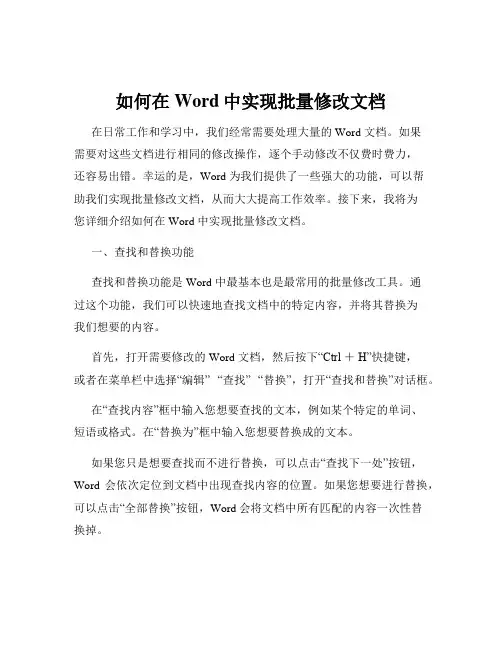
如何在Word中实现批量修改文档在日常工作和学习中,我们经常需要处理大量的 Word 文档。
如果需要对这些文档进行相同的修改操作,逐个手动修改不仅费时费力,还容易出错。
幸运的是,Word 为我们提供了一些强大的功能,可以帮助我们实现批量修改文档,从而大大提高工作效率。
接下来,我将为您详细介绍如何在 Word 中实现批量修改文档。
一、查找和替换功能查找和替换功能是 Word 中最基本也是最常用的批量修改工具。
通过这个功能,我们可以快速地查找文档中的特定内容,并将其替换为我们想要的内容。
首先,打开需要修改的 Word 文档,然后按下“Ctrl +H”快捷键,或者在菜单栏中选择“编辑” “查找” “替换”,打开“查找和替换”对话框。
在“查找内容”框中输入您想要查找的文本,例如某个特定的单词、短语或格式。
在“替换为”框中输入您想要替换成的文本。
如果您只是想要查找而不进行替换,可以点击“查找下一处”按钮,Word 会依次定位到文档中出现查找内容的位置。
如果您想要进行替换,可以点击“全部替换”按钮,Word 会将文档中所有匹配的内容一次性替换掉。
需要注意的是,在进行替换操作之前,最好先点击“查找下一处”按钮,查看一下查找和替换的结果是否符合您的预期,以免出现意外的修改。
此外,查找和替换功能还支持使用通配符和特殊格式进行更复杂的查找和替换操作。
例如,“”可以代表任意字符序列,“?”可以代表任意单个字符。
如果您想要查找或替换特定的格式,例如加粗、倾斜、下划线等,可以点击“更多”按钮,展开更多的选项进行设置。
二、格式刷批量修改格式格式刷是一个非常实用的工具,可以帮助我们快速地将一段文本的格式应用到其他文本上。
如果您需要对多个段落应用相同的格式,可以使用格式刷进行批量修改。
首先,选中已经设置好格式的文本段落。
然后,点击“格式刷”按钮(通常位于“常用”工具栏中),此时鼠标指针会变成一个带有刷子的形状。
接着,用鼠标选中需要应用格式的段落,选中的段落就会自动应用与之前选中段落相同的格式。
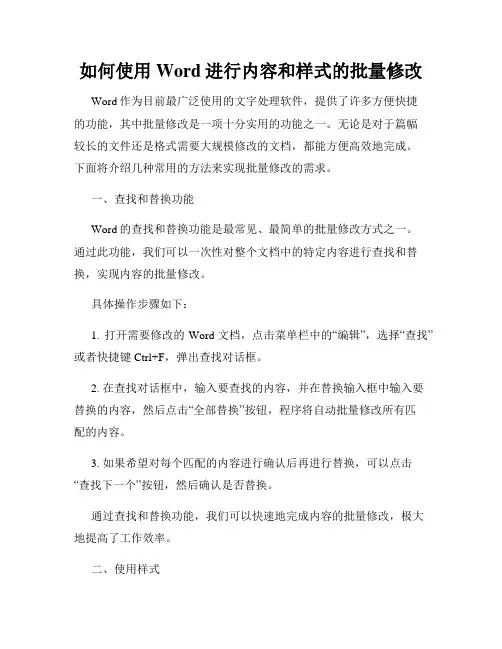
如何使用Word进行内容和样式的批量修改Word作为目前最广泛使用的文字处理软件,提供了许多方便快捷的功能,其中批量修改是一项十分实用的功能之一。
无论是对于篇幅较长的文件还是格式需要大规模修改的文档,都能方便高效地完成。
下面将介绍几种常用的方法来实现批量修改的需求。
一、查找和替换功能Word的查找和替换功能是最常见、最简单的批量修改方式之一。
通过此功能,我们可以一次性对整个文档中的特定内容进行查找和替换,实现内容的批量修改。
具体操作步骤如下:1. 打开需要修改的Word文档,点击菜单栏中的“编辑”,选择“查找”或者快捷键Ctrl+F,弹出查找对话框。
2. 在查找对话框中,输入要查找的内容,并在替换输入框中输入要替换的内容,然后点击“全部替换”按钮,程序将自动批量修改所有匹配的内容。
3. 如果希望对每个匹配的内容进行确认后再进行替换,可以点击“查找下一个”按钮,然后确认是否替换。
通过查找和替换功能,我们可以快速地完成内容的批量修改,极大地提高了工作效率。
二、使用样式除了修改文本内容外,有时我们还需要对文档的样式进行批量修改,以保持文档的整体风格统一。
Word提供了样式功能,可以批量修改文档中的文字样式。
具体操作步骤如下:1. 首先,我们需要定义一个新的样式或者修改已有的样式,以便应用于整个文档。
2. 在Word的菜单栏中,选择“开始”或者快捷键Ctrl+Shift+S,打开样式窗格。
3. 在样式窗格中,点击“新样式”按钮,定义一个新的样式,或者选择已有的样式进行修改。
4. 在样式窗格中的“样式库”中选择“全文”,然后点击“样式”列表右侧的下拉箭头,选择“修改”。
5. 在修改样式的窗口中,对字体、段落格式等进行相应的修改,最后点击“确定”按钮。
通过使用样式功能,我们可以简单、快速地修改文档的整体样式,使其在视觉上更加统一。
三、使用宏如果需要进行更加复杂的批量修改操作,Word的宏功能可以帮助我们实现。
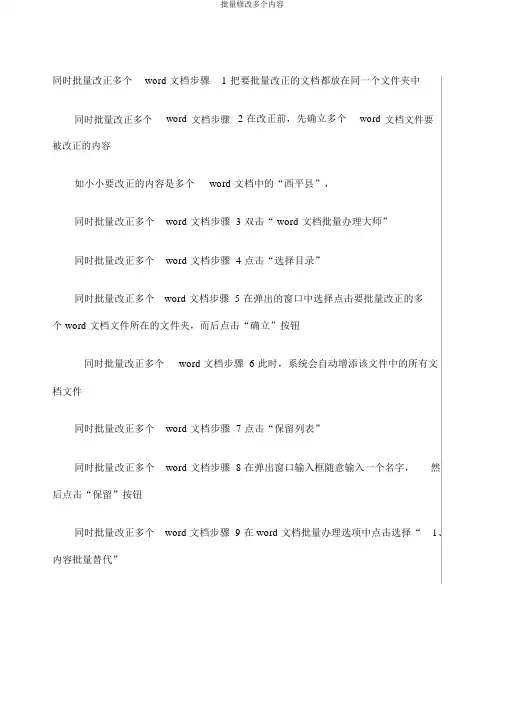
同时批量改正多个word 文档步骤 1 把要批量改正的文档都放在同一个文件夹中同时批量改正多个word文档步骤 2 在改正前,先确立多个word文档文件要被改正的内容如小小要改正的内容是多个word 文档中的“西平县”,同时批量改正多个word 文档步骤 3 双击“ word 文档批量办理大师”同时批量改正多个word 文档步骤 4 点击“选择目录”同时批量改正多个word 文档步骤 5 在弹出的窗口中选择点击要批量改正的多个 word 文档文件所在的文件夹,而后点击“确立”按钮同时批量改正多个word 文档步骤 6 此时,系统会自动增添该文件中的所有文档文件同时批量改正多个word 文档步骤 7 点击“保留列表”同时批量改正多个word 文档步骤 8 在弹出窗口输入框随意输入一个名字,然后点击“保留”按钮同时批量改正多个word 文档步骤 9 在 word 文档批量办理选项中点击选择“1、内容批量替代”同时批量改正多个word 文档步骤10 在右侧弹出' 批量替代文档内容' 框体中,在”把文字:“标签下输入要被改正的内容,如“西平县”,在“替代为:”标签下输入要改成的内容,如“我在这”。
而后点击“增添为待办理任务”按钮同时批量改正多个word 文档步骤 11 假如,要被批量改正的内容还有其余的,则先点击“增添到列表”按钮,而后再在”把文字:“标签下输入下一个要被改正的内容,如“啊”,在“替代为:”标签下输入下一个要改成的内容,如“哈“,而后点击“增添到列表”按钮。
这样频频把所有要改正的文档内容所有增添到列表后再点击“增添为待办理任务”按钮同时批量改正多个word 文档步骤 12 在弹出窗口点击”确立“按钮同时批量改正多个word 文档步骤 13 在弹出窗口点击”是“按钮同时批量改正多个word 文档步骤 14 在弹出窗口点击”确立“按钮同时批量改正多个word 文档步骤 15 系统办理完后,会显示“任务达成! ”同时批量改正多个 word 文档步骤 16 翻开文件查察结果多个 word 文档文件所有批量达成。
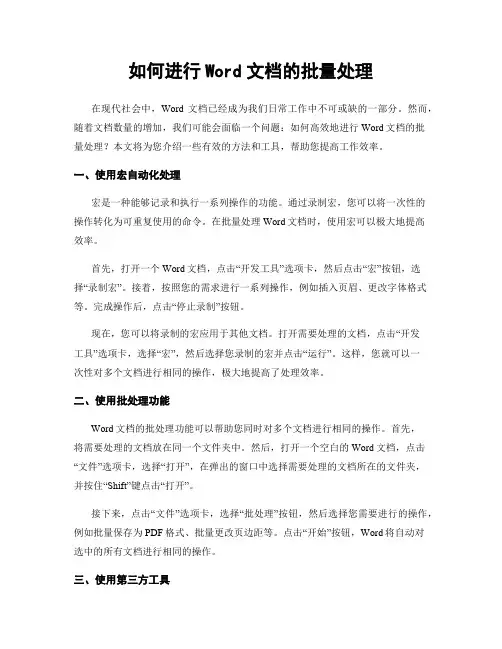
如何进行Word文档的批量处理在现代社会中,Word文档已经成为我们日常工作中不可或缺的一部分。
然而,随着文档数量的增加,我们可能会面临一个问题:如何高效地进行Word文档的批量处理?本文将为您介绍一些有效的方法和工具,帮助您提高工作效率。
一、使用宏自动化处理宏是一种能够记录和执行一系列操作的功能。
通过录制宏,您可以将一次性的操作转化为可重复使用的命令。
在批量处理Word文档时,使用宏可以极大地提高效率。
首先,打开一个Word文档,点击“开发工具”选项卡,然后点击“宏”按钮,选择“录制宏”。
接着,按照您的需求进行一系列操作,例如插入页眉、更改字体格式等。
完成操作后,点击“停止录制”按钮。
现在,您可以将录制的宏应用于其他文档。
打开需要处理的文档,点击“开发工具”选项卡,选择“宏”,然后选择您录制的宏并点击“运行”。
这样,您就可以一次性对多个文档进行相同的操作,极大地提高了处理效率。
二、使用批处理功能Word文档的批处理功能可以帮助您同时对多个文档进行相同的操作。
首先,将需要处理的文档放在同一个文件夹中。
然后,打开一个空白的Word文档,点击“文件”选项卡,选择“打开”,在弹出的窗口中选择需要处理的文档所在的文件夹,并按住“Shift”键点击“打开”。
接下来,点击“文件”选项卡,选择“批处理”按钮,然后选择您需要进行的操作,例如批量保存为PDF格式、批量更改页边距等。
点击“开始”按钮,Word将自动对选中的所有文档进行相同的操作。
三、使用第三方工具除了Word自带的功能,还有许多第三方工具可以帮助您进行Word文档的批量处理。
这些工具通常具有更强大的功能和更友好的用户界面,可以满足更复杂的需求。
例如,有一些工具可以批量替换文本、批量合并文档、批量提取图片等。
您可以在互联网上搜索并下载这些工具,根据自己的需求选择合适的工具进行使用。
总结在处理大量Word文档时,我们可以使用宏、批处理功能或第三方工具来提高效率。
批量修改文件内容的方法我折腾了好久批量修改文件内容的方法,总算找到点门道。
我一开始也是瞎摸索,就知道如果是少量文件,一个个打开改内容那可太费劲了。
我试过最笨的方法,就是对着几个文件改,改完一个又一个,手都酸了,眼也花了,而且还特别容易出错。
比如说,我要修改一批文档里的某个公司名称,几十个文档,我改到后面都不知道哪些改了哪些没改,结果就返工了好几次,那叫一个心累。
后来我就想着肯定有软件可以帮忙。
我第一个就想到了Word本身可能有办法,毕竟Word功能挺强大的。
我在网上找啊找,看到有说可以用宏来批量修改内容。
可是宏这个东西对我来说有点复杂,它就像一个神秘的黑盒子,我按照网上的教程去设置,但是老是出错。
不是语法不对就是运行起来达不到我的预期效果,感觉就像走进了一个迷宫,转来转去找不到出口。
再后来啊,我发现了文本编辑器Notepad++ ,这个可真是帮了大忙。
我给你说下操作哈。
比如说你还是要修改一堆文本文件里的某个字符或者短语。
你先把这些文件都在Notepad++ 里打开,如果文件太多不好找,可以用它的查找功能,就像我们在一个堆满东西的仓库里找东西一样,查找功能就是那个小助手。
找到你要修改的内容后,在“查找与替换”那个地方,把你想替换的内容填好,然后有个“全部替换”的按钮,点这个就可以一次性把所有打开的文件中的这个内容都改好。
不过这里有个小问题我不太确定,就是如果文件特别特别大或者特别多的时候,会不会有什么限制,我每次处理的文件数量还没到那种特别夸张的程度,所以这个我不敢打包票。
除了这个,我还试过用一些专门的批量文件处理工具。
有一个软件,名字我有点忘了,它可以自定义各种修改规则,就像是给机器人编程一样。
你告诉它,看到这个内容就改成那个内容,从哪个文件到哪个文件都可以自己选择。
我记得我当时照着软件的帮助文档一步一步操作,还算顺利。
不过它可能没有Notepad++那么直观,对于初学者来说还是有些门槛的。
总的来说,我的心得就是,不怕犯错,多尝试几种方法,总会找到适合自己的批量修改文件内容的方法。
Word文档批量处理方法在日常工作中,我们经常需要处理大量的Word文档,例如批量修改格式、批量插入图片或者批量替换文字等。
为了提高工作效率,我们需要掌握一些Word文档批量处理的方法。
下面将介绍几种常见的Word文档批量处理方法,帮助你快速高效地处理大量文档。
一、利用宏进行批量处理宏是一种可自定义的任务序列,通过录制和运行宏,我们可以在Word中实现一系列自动化操作。
通过利用宏,我们可以实现批量修改文档格式、插入图片等操作。
1. 录制宏:首先,在Word的开发工具栏上找到“宏”的按钮,点击录制宏。
然后按照需要的操作顺序进行操作,例如修改字体格式、插入图片等。
最后点击停止录制宏。
2. 运行宏:当需要对大量文档进行相同的操作时,打开需要批量处理的文档,点击“宏”按钮,选择刚才录制好的宏,运行即可。
Word会自动对所有文档执行相同的操作,快速完成批量处理。
二、使用快速样式进行批量处理Word中的样式是一组预定义的格式设置,可以快速应用到文档中。
通过定义和使用快速样式,我们可以实现对文档格式的批量处理。
1. 定义样式:首先,选择一个需要批量处理的文档,对其中的文字格式进行调整,设置为需要的格式,例如字体、字号、颜色等。
然后,在Word的“样式”选项卡中点击“新建样式”按钮,设置一个新的快速样式名并保存。
2. 应用样式:打开需要批量处理的文档,选择全部文字内容(Ctrl + A),然后在Word的“样式”选项卡中选择刚才定义好的样式,所有文字内容都会被快速应用该样式,实现批量处理。
三、利用搜索和替换进行批量处理Word中的搜索和替换功能可以帮助我们快速找到并替换文档中的文字内容。
通过合理运用搜索和替换功能,我们可以实现对大量文档中文字内容的批量处理。
1. 打开搜索和替换对话框:在Word的编辑选项卡中找到“替换”按钮,点击打开搜索和替换对话框。
2. 设置查找内容和替换内容:在搜索和替换对话框中,输入需要查找的内容和替换的内容,并设置其他相关参数,例如大小写匹配、全字匹配等。
批量修改替换多个Word文档中同一容的方法如何一次性批量替换多个word文档中的同一容。
其实,实现多个Word文档的字符进行批量替换的方法有多种。
第一种方法,可以利用第三方软件:全能字符串批量替换机。
在网上可以下载到这款软件,利用该软件可以实现多个Word文档字符进行批量替换。
第二种方法,使用VBA实现,下面是具体操作步骤。
第一,首先将需要批量替换的多个Word文档放在同一文件夹下面。
第二,新建一空白Word文档,右击空白工具栏,单击“控件工具箱”,就可以看到屏幕上调出的控件工具箱。
第三,在控件工具箱上单击“命令按钮”,文档中就放置了一个按钮了。
第四,双击该按钮,进入VB代码编写模式,将以下代码复制进去。
Private Sub CommandButton1_Click()Application.ScreenUpdating = FalseDim myPas As String, myPath As String, i As Integer, myDoc AsDocumentWith Application.FileDialog(msoFileDialogFolderPicker).Title ="选择目标文件夹"If .Show =-1 ThenmyPath = .SelectedItems(1)ElseExit SubEnd IfEnd WithmyPas = InputBox("请输入打开密码:")With Application.FileSearch.LookIn =myPath.FileType = msoFileTypeWordDocumentsIf .Execute> 0 ThenFor i = 1 To .FoundFiles.CountSet myDoc = Documents.Open(FileName:=.FoundFiles(i), Passworddocument:=myPas)Selection.Find.ClearFormattingSelection.Find.Replacement.ClearFormattingWithSelection.Find.Text = "IT部落窝".Replacement.Text = ".ittribalwo.".Forward = True.Wrap = wdFindAsk.Format = False.MatchCase = False.MatchWholeWord = False .MatchByte = True.MatchWildcards = False .MatchSoundsLike = False.MatchAllWordForms = FalseEndWithSelection.Find.Execute Replace:=wdReplaceAll myDoc.SavemyDoc.CloseSet myDoc = NothingNextEnd IfEnd WithApplication.ScreenUpdating =TrueEnd Sub第五,保存上面代码,退出VB编辑模式,返回Word 文档界面。
Word中批量处理文档内容在日常工作和学习中,我们经常需要处理大量的 Word 文档。
如果文档数量较少,手动逐个处理可能还不算太麻烦,但当文档数量众多时,手动操作就会变得极其繁琐且效率低下。
这时候,掌握 Word 中批量处理文档内容的技巧就显得至关重要。
批量处理文档内容,顾名思义,就是一次性对多个文档进行相同的操作,从而节省时间和精力。
比如说,我们可能需要将多个文档中的特定文字替换为其他内容,或者统一修改文档的格式、字体、段落间距等等。
首先,我们来谈谈如何批量替换文档中的文字。
假设你有 100 个Word 文档,每个文档中都出现了“旧词”,而你需要将它们全部替换为“新词”。
在Word 中,我们可以使用“查找和替换”功能来实现这一目标。
具体操作是:打开其中一个文档,按下“Ctrl +H”组合键,弹出“查找和替换”对话框。
在“查找内容”中输入“旧词”,在“替换为”中输入“新词”,然后点击“全部替换”按钮。
但要注意,在进行全部替换操作之前,最好先预览一下替换结果,以免出现意外情况。
除了文字替换,批量修改文档格式也是一项非常实用的技能。
比如,你需要将所有文档的标题字体统一设置为“黑体”,字号为“三号”。
这时候,我们可以利用 Word 的“样式”功能。
首先,在一个文档中设置好标题的样式,然后选中这个标题,点击鼠标右键,选择“样式”中的“将所选内容保存为新快速样式”,并为其命名,比如“我的标题样式”。
接下来,关闭这个文档,然后在资源管理器中选中所有需要修改格式的文档,右键点击其中一个,选择“打开方式”中的“Word”。
打开后,按下“Ctrl +A”全选文档内容,然后在“样式”窗格中找到刚刚创建的“我的标题样式”,点击应用,这样所有文档的标题格式就会统一修改了。
另外,批量修改段落格式也是经常会遇到的需求。
比如,要将所有文档的段落间距都设置为“15 倍行距”。
我们可以先在一个文档中设置好段落格式,然后通过“格式刷”来快速应用到其他文档。
如何使用Word进行内容和样式的批量修改在日常工作和学习中,我们经常需要对大量的文档进行修改和调整。
Word作为最常用的文字处理软件之一,提供了许多便捷的功能,可以帮助我们高效地进行内容和样式的批量修改。
本文将介绍一些常用的方法和技巧,帮助您更好地利用Word进行批量修改。
一、使用查找和替换功能Word的查找和替换功能是批量修改的利器。
通过简单的操作,我们可以快速找到并替换文档中的特定内容。
首先,打开要修改的文档,点击“编辑”菜单下的“查找”选项,或者直接使用快捷键Ctrl + F。
在弹出的对话框中,输入要查找的内容,并点击“查找下一个”按钮。
Word会自动定位到第一个匹配的内容。
如果要批量替换这个内容,可以点击“替换”选项卡,输入替换后的内容,并点击“全部替换”按钮。
Word会自动将文档中所有匹配的内容全部替换掉。
二、使用样式和格式刷如果需要对文档的样式进行批量修改,可以使用Word的样式和格式刷功能。
首先,选择一个已经设置好样式的段落或文字,点击“开始”菜单下的“样式”选项卡,选择一个适合的样式。
然后,选中需要修改样式的段落或文字,再次点击“样式”选项卡,将鼠标悬停在所需的样式上,点击“格式刷”按钮。
然后,将鼠标移动到需要修改样式的段落或文字上,点击一次即可完成批量修改。
三、使用宏功能如果需要对文档进行更复杂的批量修改,可以使用Word的宏功能。
宏是一系列的操作命令的集合,可以自动执行一些重复的任务。
首先,点击“开发工具”菜单,选择“宏”选项卡,点击“录制宏”按钮。
在弹出的对话框中,输入宏的名称,并选择一个快捷键。
然后,开始执行需要录制的操作,比如查找和替换特定内容、修改样式等。
完成后,点击“停止录制”按钮。
以后,只需要点击“开发工具”菜单下的“宏”选项卡,选择之前录制的宏,点击“运行”按钮,即可自动执行之前录制的操作,实现批量修改。
四、使用批量处理工具除了Word自带的功能,还可以使用一些第三方的批量处理工具,来实现更复杂的批量修改。
利用Word的查找和替换功能批量修改内容Word是一款功能强大的文字处理软件,不仅可以方便地编辑和排版文档,还提供了许多实用的功能,如查找和替换。
利用Word的查找和替换功能,我们可以快速批量修改文档中的内容,提高工作效率。
本文将介绍利用Word的查找和替换功能进行批量修改的步骤和技巧。
一、打开Word并进入查找和替换界面1. 首先打开需要进行批量修改的文档,点击菜单栏上的“编辑”选项,在下拉菜单中选择“查找”或直接按下键盘上的Ctrl + F快捷键,即可打开查找和替换界面。
二、设置查找和替换条件2. 在查找和替换界面的“查找内容”文本框中输入要查找的内容。
例如,如果要将文档中的“apple”全部替换为“orange”,则在该文本框中输入“apple”。
3. 在“替换为”文本框中输入替换后的内容,即“orange”。
4. (可选)点击“更多”按钮,可以进行高级设置,如区分大小写、全字匹配等。
三、一键替换或逐个替换5. 点击“全部替换”按钮,Word将自动搜索整个文档,找到并替换所有符合条件的内容。
6. 若希望逐个查看需要替换的内容,可以点击“查找下一个”按钮进行逐个替换。
四、注意事项7. 使用查找和替换功能时,需要注意准确性和谨慎性。
务必仔细检查替换前后的内容,避免误操作。
8. 考虑到不同词汇的复数形式、大小写等问题,可设置合适的查找条件,保证替换的准确性。
9. 对于长篇文档,可以首先使用“查找下一个”功能进行逐个查看,并确认无误后再使用“全部替换”功能。
10. 在进行批量替换前,最好先备份原文档,以防替换错误造成不可挽回的影响。
五、结语通过利用Word的查找和替换功能,我们可以轻松高效地进行批量修改文档中的内容,节省了大量修改时间,提高了工作效率。
在正式进行批量修改之前,记得仔细检查替换前后的内容,确保替换的准确性。
希望本文的介绍对你在利用Word进行批量内容修改时有所帮助。
愿你在工作中能更好地应用这一功能,提升自己的工作效率。
同时批量修改多个word文档步骤1把要批量修改的文档都放在同一个文件夹中
同时批量修改多个word文档步骤2在修改前,先确定多个word文档文件要被修改的内容如小小要修改的内容是多个word文档中的“西平县”,
同时批量修改多个word文档步骤3双击“word文档批量处理大师”
同时批量修改多个word文档步骤4点击“选择目录”
同时批量修改多个word文档步骤5在弹出的窗口中选择点击要批量修改的多个word文档文件所在的文件夹,然后点击“确定”按钮
同时批量修改多个word文档步骤6此时,系统会自动添加该文件中的所有文档文件
同时批量修改多个word文档步骤7点击“保存列表”
同时批量修改多个word文档步骤10在右边弹出'批量替换文档内容'框体中,在”把文字:“标签下输入要被修改的内容,如“西平县”,在“替换为:”标签下输入要改成的内容,如“我在这”。
然后点击“添加为待处理任务”按钮
同时批量修改多个word文档步骤11如果,要被批量修改的内容还有其他的,则先点击“添加到列表”按钮,然后再在”把文字:“标签下输入下一个要被修改的内容,如“啊”,在“替换为:”标签下输入下一个要改成的内容,如“哈“,然后点击“添加到列表”按钮。
如此反复把所有要修改的文档内容全部添加到列表后再点击“添加为待处理任务”按钮
同时批量修改多个word文档步骤12在弹出窗口点击”确定“按钮
同时批量修改多个word文档步骤13在弹出窗口点击”是“按钮
同时批量修改多个word文档步骤14在弹出窗口点击”确定“按钮
同时批量修改多个word文档步骤15系统处理完后,会显示“任务完成!”
同时批量修改多个word文档步骤16打开文件查看结果多个word文档文件全部批量完成。